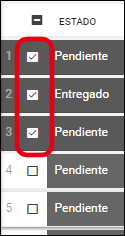En este artículo veremos las funcionalidades de la pantalla de análisis de biopsias.
En la pantalla principal, tendremos acceso al módulo de Análisis de Biopsias.

Desde allí, podremos consultar la información relacionada con las muestras que hemos enviado para su análisis en nuestros informes.
Al acceder veremos el siguiente menú en el costado donde podremos realizar un primer filtrado de la información que necesitamos ver.
Por default nos traerá fechas recientes, y los estados "pendiente" y "entregado", pero podemos realizar cualquier modificación al filtro y hacer click en Buscar.
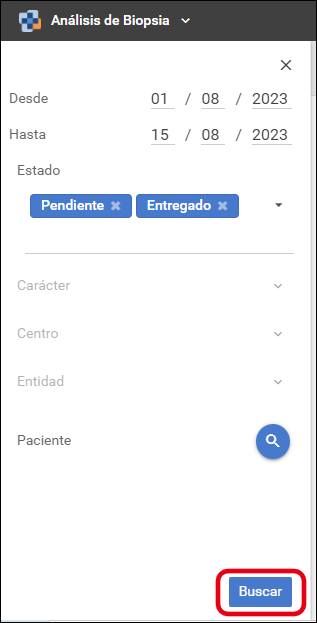
En caso de querer ver la descripición de las distintas columnas que tendremos hacer click aqui.
En caso de querer ver la descripción de la barra de herramientas hacer click aqui.
Una vez filtrado veremos en pantalla todas las biopsias que se ajusten a ese parámetro.
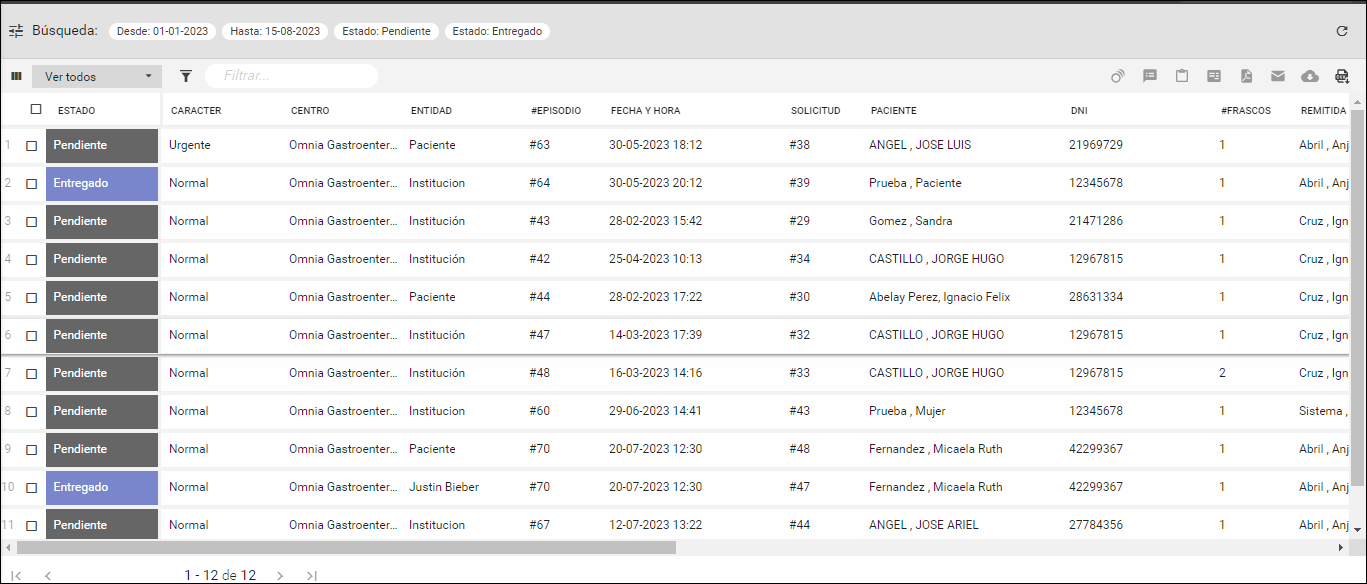
Los detalles más relevantes que se mostrarán sobre nuestras muestras serán los siguientes::
Estado: Si la misma se encuentra pendiente, entregada, en proceso o finalizada.
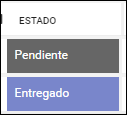
Carácter: Si es urgente o normal.
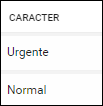
Entidad: Destino de la muestra para su análisis. Puede ser dentro de nuestra institución, el paciente puede llevarla para que la analicen por su cuenta, o puede ser enviada a una institución externa que tengamos cargada en anatomopatólogos.
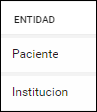
#Episodio: A que episodio de cirugía ambulatoria corresponde.
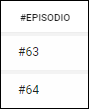

Datos del paciente: Contaremos con su nombre y DNI.
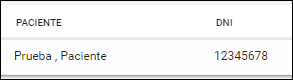
#Frascos: Cantidad de frascos que se tomaron.

Remitida por: Profesional que envió la muestra para su análisis.
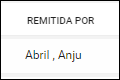
Procedimiento: En que estudio se obtuvo la muestra.
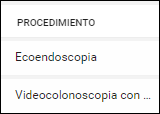
Diagnóstico: Lo que hayamos completado en las secciones de diagnóstico en nuestro informe del procedimiento, y diagnóstico anatomopatológico del informe de biopsia.
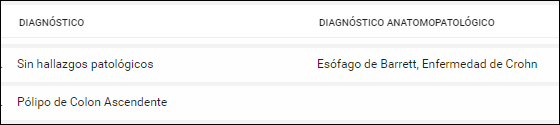
Indicaciones: Indicación de texto libre e indicación ajustada que haya sido seleccionada en el informe.
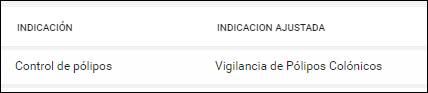
Barra de herramientas
En la esquina superior derecha contaremos con la barra de herramientas para esta pantalla.

Para que la barra de herramientas se muestre habilitada debemos tener seleccionada una muestra.
Con estos botones podremos:
 Cambiar el estado de la muestra.
Cambiar el estado de la muestra.
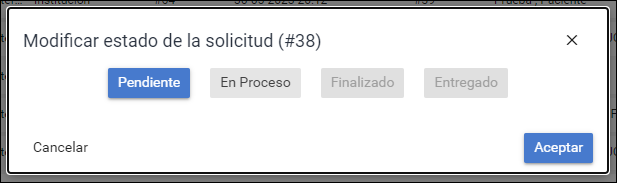
 Dejar un comentario y ver si hubiese comentarios anteriores.
Dejar un comentario y ver si hubiese comentarios anteriores.
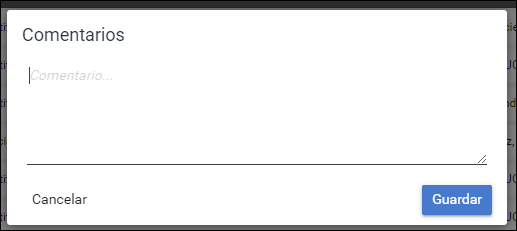
 Ir a la historia clínica del paciente.
Ir a la historia clínica del paciente.
 Ver y completar el informe de la biopsia.
Ver y completar el informe de la biopsia.
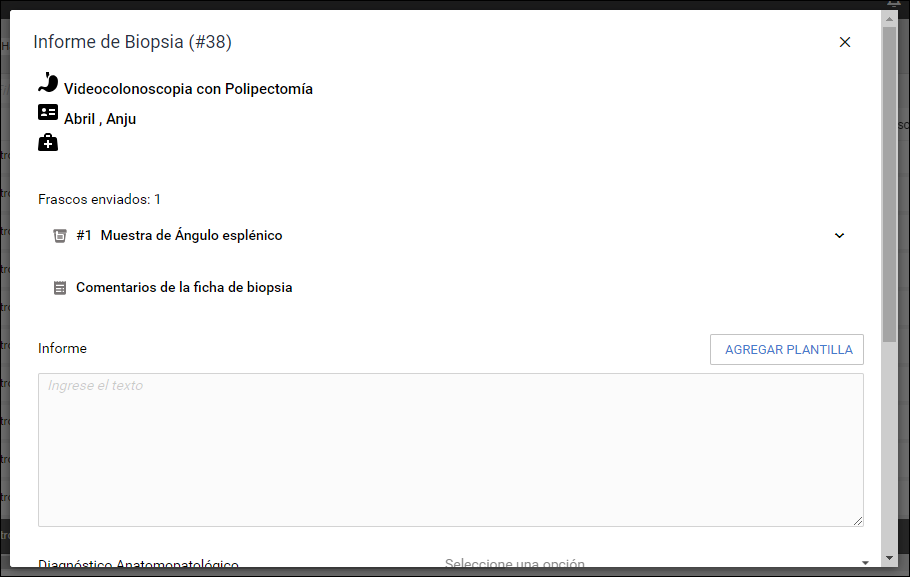
 Ver el informe del estudio realizado.
Ver el informe del estudio realizado.
 Enviar notificación al paciente que le indica comunicarse con la organización por el resultado de su biopsia.
Enviar notificación al paciente que le indica comunicarse con la organización por el resultado de su biopsia.
 Descargar los archivos adjuntos del informe de biopsia, si es que los posee.
Descargar los archivos adjuntos del informe de biopsia, si es que los posee.
 Descargar un reporte en formato csv conteniendo los renglones que hayamos seleccionado con el tilde.
Descargar un reporte en formato csv conteniendo los renglones que hayamos seleccionado con el tilde.